首页 > 电脑教程
技术员教你解决win7系统打开word弹出无法访问您试图使用的功能所的图文方案
2021-12-05 03:19:53 电脑教程今天教大家一招关于win7系统打开word弹出无法访问您试图使用的功能所在的网络位置的解决方法,近日一些用户反映win7系统打开word弹出无法访问您试图使用的功能所在的网络位置这样一个现象,当我们遇到win7系统打开word弹出无法访问您试图使用的功能所在的网络位置这种情况该怎么办呢?我们可以 1、在win7旗舰版系统下按住“Win+R”键打开运行窗口,并在其中输入“msconfig”并回车; 2、在弹出的“系统配置”对话框中,切换到“启动”选项卡,找到前面TEMP下的启动程序并选择“禁用”下面跟随小编脚步看看win7系统打开word弹出无法访问您试图使用的功能所在的网络位置详细的解决方法:
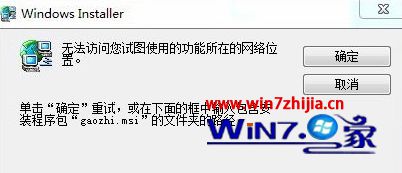
一、去掉启动项
1、在win7旗舰版系统下按住“Win+R”键打开运行窗口,并在其中输入“msconfig”并回车;

2、在弹出的“系统配置”对话框中,切换到“启动”选项卡,找到前面TEMP下的启动程序并选择“禁用”;
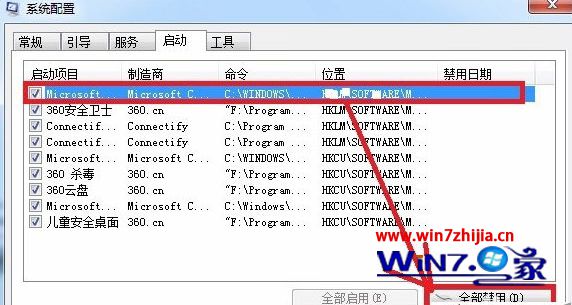
二、修改注册表
1、按住“Win+R”键打开运行窗口,并在其中输入“regedit”并回车,打开注册表编辑器。

2、在打开的注册表编辑器中,依次“HKEY_CURRENT_USER——Software——Microsoft——Installer——Products”打开;
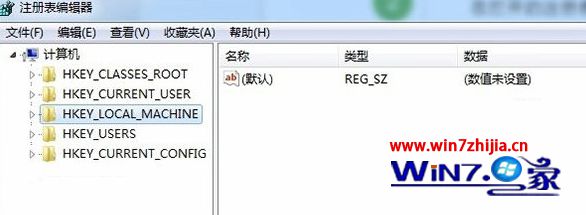
3、找到“0762812C5FEEC1B428F26679F2DFAE7C”并删除,如图所示,即可解决问题。
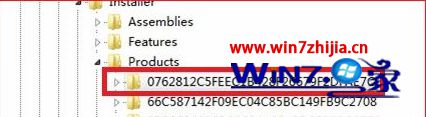
关于Win7打开word弹出无法访问您试图使用的功能所在的网络位置怎么办就跟大家介绍到这边了,有碰到一样问题的用户们不妨可以尝试上面的方法步骤进行操作即可,更多精彩内容欢迎继续关注站!
以上就是小编分享的win7系统打开word弹出无法访问您试图使用的功能所还有不知道怎么解决的小伙伴赶快来学习一下吧!还有不明白的小伙伴可以留言给小编来帮你们解惑。
相关教程推荐
- 2021-10-29 win10和win7共享文件,win10和win7共享文件无法访问
- 2021-06-27 win7 专业版密钥,win7专业版密钥永久激活
- 2021-08-18 win7 网络邻居,win7 网络邻居 无法访问
- 2021-12-03 技术员为你示范xp系统无法访问win10共享资源的恢
- 2021-11-21 技术编辑搞定xp系统打不开网上邻居提示“workg
- 2021-11-27 笔者传授xp系统本地用户和组出现红叉无法访问计
- 2021-06-23 老司机教你解决xp系统安装QQ提示无法访问Window
- 2021-11-18 技术员为你示范xp系统别人无法访问我的共享文件
- 2021-11-20 雨木林风详解xp系统无法访问拒绝访问的详细步骤
- 2021-11-05 白云演示xp系统磁盘无法访问且可用空间0字节的